Lors d’une présentation, il est crucial de maintenir l’attention de l’auditoire sur un point précis à la fois. Cela évite toute confusion et permet une meilleure compréhension du message. Une technique efficace consiste à estomper le texte qui n’est pas en cours de discussion. Voici comment réaliser cela dans PowerPoint.
Commencez par ouvrir PowerPoint sur votre ordinateur, qu’il soit sous Windows ou macOS, et sélectionnez la diapositive contenant le texte que vous souhaitez atténuer. Pour cet exemple, nous allons utiliser une diapositive avec cinq puces.
Il faut maintenant attribuer une animation d’apparition au texte. Assurez-vous que chaque point que vous comptez aborder possède sa propre animation et évitez de les regrouper.
Sélectionnez le texte à animer en cliquant et en faisant glisser le curseur dessus.
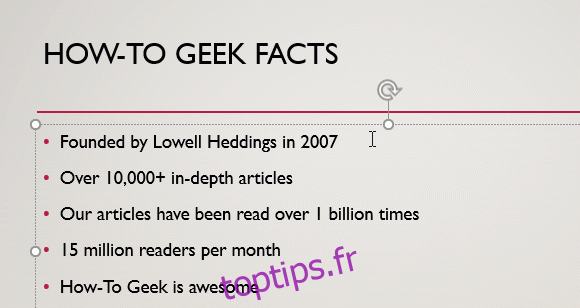
Ensuite, allez à l’onglet « Animations » et choisissez l’animation d’apparition désirée dans le groupe « Animation ».

Vous saurez que l’animation a été appliquée correctement si un chiffre apparaît à côté du texte.
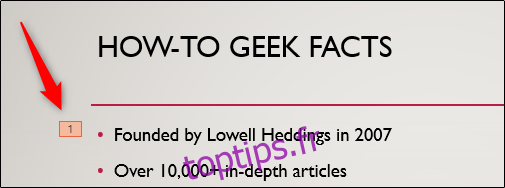
Répétez ces étapes jusqu’à ce que chaque puce ait son animation d’apparition.
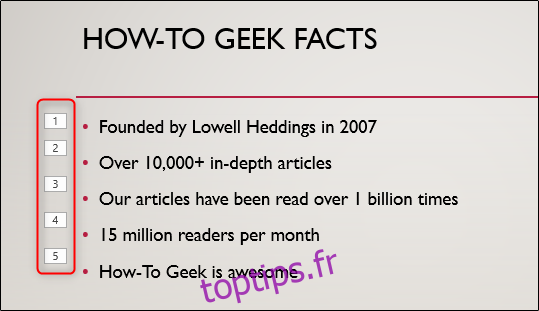
Ouvrez le volet « Animation » en cliquant sur « Volet Animation » dans le groupe « Animation avancée » de l’onglet « Animations ».
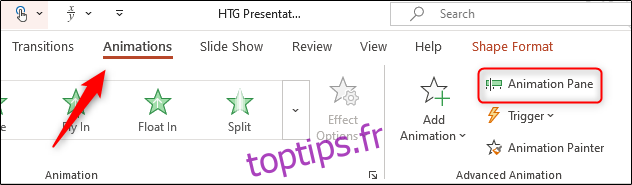
Sélectionnez toutes les animations en maintenant la touche Ctrl (Windows) ou Commande (Mac) et en cliquant sur chaque animation. Cliquez sur la flèche située à droite des animations et choisissez « Options d’effet ».
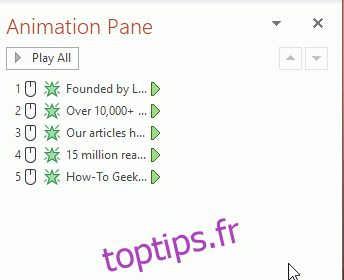
Une fenêtre « Apparaître » va s’afficher. Dans l’onglet « Effet », vous remarquerez que « Ne pas atténuer » est sélectionné par défaut dans la section « Après l’animation ». Changez cela en cliquant sur la flèche et en choisissant une couleur légèrement différente (mais similaire pour ne pas détourner l’attention) de l’arrière-plan de la diapositive. Si vous ne trouvez pas la couleur souhaitée, vous pouvez sélectionner « Plus de couleurs ». Pour notre exemple, nous choisirons un gris clair.
Cliquez sur « OK » pour enregistrer les modifications et continuer.
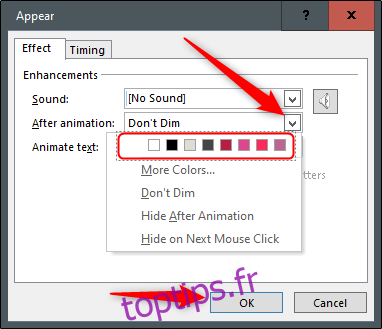
Une fois les modifications appliquées, testez la présentation pour vérifier que tout fonctionne comme prévu. Le résultat devrait être semblable à ceci :

Voilà, c’est tout ce qu’il y a à savoir !